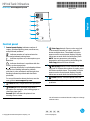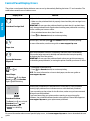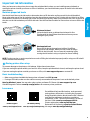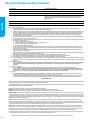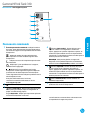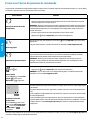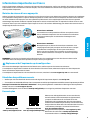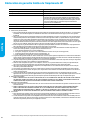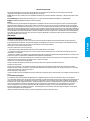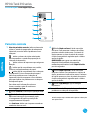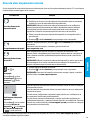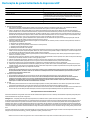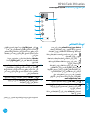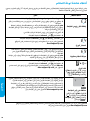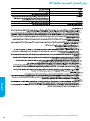La page est en cours de chargement...
La page est en cours de chargement...
La page est en cours de chargement...
La page est en cours de chargement...

Français
Gamme HP Ink Tank 310
Besoin d'aide? www.support.hp.com
Panneau de commande
1
Écran du panneau de commande: Indique le nombre
de copies, l'état du démarrage des têtes d'impression,
les erreurs de supports et les problèmes liés aux têtes
d'impression.
Indique le nombre de copies sélectionnées
pour l'impression et l'état du démarrage des têtes
d'impression.
Indique une erreur de l'imprimante qui nécessite
votre attention.
Indique qu'il y a un problème avec le support,
comme un bourrage papier.
Indique qu'il y a un problème avec la tête
d'impression. L'icône clignotante à gauche indique un
problème avec la tête d'impression trichromique et
l'icône clignotante à droite indique un problème avec la
tête d'impression noire.
Pour plus d'informations sur les icônes,
consultez le manuel de l'utilisateur sur le site
www.support.hp.com.
2
(Bouton Annuler) : Interrompt l'opération en cours.
3
(Bouton Reprendre) : Reprend une tâche après une
interruption (par exemple, après le chargement du
papier ou le débourrage papier).
Voyant Reprendre : Indique que l'imprimante présente
un état d'avertissement ou d'erreur.
4
(Bouton Copie couleur) : Permet de lancer une
copie en couleur. Pour augmenter le nombre de
copies, appuyez sur le bouton à plusieurs reprises. Le
nombre de copies s'aiche sur l'écran du panneau de
commande. La copie démarrera deux secondes après la
dernière pression sur le bouton.
REMARQUE : Vous pouvez générer un rapport de
diagnostic sur la qualité d'impression en maintenant
enfoncé le bouton Copie Couleur pendant 3 secondes.
5
(Bouton Copie N/B) : Permet de lancer une copie
en noir et blanc. Pour augmenter le nombre de
copies, appuyez sur le bouton à plusieurs reprises. Le
nombre de copies s'aiche sur l'écran du panneau de
commande. La copie démarrera deux secondes après la
dernière pression sur le bouton.
6
(Bouton Marche/arrêt) : Permet d'allumer ou
d'éteindre l'imprimante.
7
Voyant Alerte tête d'impression : Indique les
problèmes liés aux têtes d'impression.
Les informations contenues dans ce document sont
susceptibles de changer sans préavis.

6
Le panneau de commande de l'imprimante indique certaines erreurs en faisant clignoter successivement la lettre «E» et un chire.
Le tableau ci-dessous contient certaines des erreurs courantes.
Erreurs sur l'écran du panneau de commande
Pour plus d'informations sur les erreurs sur l'écran du panneau de commande, rendez-vous sur le site www.support.hp.com pour
consulter ou télécharger le manuel de l'utilisateur.
Erreur aichée Solution
Blocage du chariot de la tête
d'impression
1. Ouvrez la porte avant, puis ouvrez la porte d'accès à la tête d'impression.
2. Assurez-vous que le loquet de la tête d'impression est correctement fermé et que le
chariot d'impression n'est pas obstrué.
IMPORTANT: N'ouvrez pas le loquet de la tête d'impression mais vériez qu'il est enfoncé
correctement. Maintenez le loquet de la tête d'impression fermé sauf si vous installez de
nouvelles têtes d'impression ou si vous déplacez votre imprimante en dehors de votre
domicile ou bureau.
3. Fermez la porte d'accès aux têtes d'impression, puis la porte avant.
4. Appuyez sur
(bouton Reprendre) pour poursuivre l'impression.
Bourrage papier
Éliminez le bourrage, puis appuyez sur le bouton
(bouton Reprendre) pour poursuivre
l'impression.
Pour plus d'informations, consultez le manuel de l'utilisateur www.support.hp.com.
Maintenance système requise
Ouvrez complètement la porte d'accès aux têtes d'impression et refermez-la immédiatement.
Ce processus facilite le retrait de l'encre accumulée et maintient le meilleur niveau de
qualité d'impression pendant toute la durée de vie de l'imprimante.
IMPORTANT: N'ouvrez pas le loquet de la tête d'impression sauf si vous recevez ce
message, ou vous installez de nouvelles têtes d'impression ou si vous déplacez votre
imprimante en dehors de votre domicile ou bureau.
Papier épuisé
L'icône Erreur (
), l'icône Erreur
papier ( ), et le voyant
Reprendre (
) clignotent.
1. Chargez du papier dans le bac d'alimentation.
2. Appuyez sur
(bouton Reprendre) pour poursuivre l'impression.
REMARQUE : Pour en savoir plus sur le chargement du papier, consultez le manuel de
l'utilisateur sur le site www.support.hp.com.
Problème lié à la tête
d'impression
L'icône Erreur (
), l'une ou les
deux icônes Tête d'impression
(
), et le voyant Alerte tête
d'impression (
)
clignotent.
Icône tête d'impression à gauche clignotante : Indique une erreur avec la tête d'impression
trichromique.
Icône tête d'impression à droite clignotante : Indique une erreur avec la tête d'impression
noire.
Si vous congurez l'imprimante pour la première fois, assurez-vous d'avoir retiré la bande
sur la tête d'impression.
Si vous avez déjà utilisé votre imprimante et que vous commencez à voir des problèmes
de qualité d'impression, la tête d'impression indique qu'elle doit être remplacée. Contactez
le support HP sur le site www.support.hp.com pour obtenir le remplacement de la tête
d'impression.
Français

7
Maintien de niveaux d'encre appropriés
Utilisez les lignes de niveau d'encre qui se trouvent sur les réservoirs d'encre pour déterminer le moment opportun de remplissage
et la quantité de recharge d'encre à ajouter. N'imprimez jamais si l'un des réservoirs d'encre dispose d'un niveau d'encre inférieur
au niveau minimum. Une impression avec une quantité trop faible d'encre ou le remplissage excessif des réservoirs peuvent
endommager l'imprimante et aecter la qualité d'impression. Assurez-vous de bien faire correspondre la couleur de l'encre avec
le réservoir d'encre que vous souhaitez remplir. Reportez-vous ici à la brochure de Démarrage pour obtenir des instructions sur le
remplissage des réservoirs d'encre.
Niveau d'encre minimum
Le niveau d'encre ne doit jamais être inférieur au repère de niveau
d'encre minimum. L'impression avec un niveau d'encre au-dessous
de la ligne minimum peut occasionner des dommages à votre
imprimante.
Niveau d'encre maximum
Ne remplissez pas au-dessus du niveau d'encre maximum. Tout
remplissage excessif peut provoquer une fuite de l'encre. Lorsque
vous eectuez le remplissage, de l'encre peut rester dans le
acon. Vous pouvez garder l'encre restante en stockant le acon
d'encre dans un endroit sec et frais pour un nouveau remplissage
ultérieur.
REMARQUE: Les services ou réparations du produit requis suite à un remplissage incorrect des réservoirs d'encre et/ou
l'utilisation d'encre de marque autre que HP ne sont pas couverts par la garantie.
Erreur aichée Solution
Blocage du chariot de la tête
d'impression
1. Ouvrez la porte avant, puis ouvrez la porte d'accès à la tête d'impression.
2. Assurez-vous que le loquet de la tête d'impression est correctement fermé et que le
chariot d'impression n'est pas obstrué.
IMPORTANT: N'ouvrez pas le loquet de la tête d'impression mais vériez qu'il est enfoncé
correctement. Maintenez le loquet de la tête d'impression fermé sauf si vous installez de
nouvelles têtes d'impression ou si vous déplacez votre imprimante en dehors de votre
domicile ou bureau.
3. Fermez la porte d'accès aux têtes d'impression, puis la porte avant.
4. Appuyez sur
(bouton Reprendre) pour poursuivre l'impression.
Bourrage papier
Éliminez le bourrage, puis appuyez sur le bouton
(bouton Reprendre) pour poursuivre
l'impression.
Pour plus d'informations, consultez le manuel de l'utilisateur www.support.hp.com.
Maintenance système requise
Ouvrez complètement la porte d'accès aux têtes d'impression et refermez-la immédiatement.
Ce processus facilite le retrait de l'encre accumulée et maintient le meilleur niveau de
qualité d'impression pendant toute la durée de vie de l'imprimante.
IMPORTANT: N'ouvrez pas le loquet de la tête d'impression sauf si vous recevez ce
message, ou vous installez de nouvelles têtes d'impression ou si vous déplacez votre
imprimante en dehors de votre domicile ou bureau.
Papier épuisé
L'icône Erreur (
), l'icône Erreur
papier ( ), et le voyant
Reprendre (
) clignotent.
1. Chargez du papier dans le bac d'alimentation.
2. Appuyez sur
(bouton Reprendre) pour poursuivre l'impression.
REMARQUE : Pour en savoir plus sur le chargement du papier, consultez le manuel de
l'utilisateur sur le site www.support.hp.com.
Problème lié à la tête
d'impression
L'icône Erreur (
), l'une ou les
deux icônes Tête d'impression
(
), et le voyant Alerte tête
d'impression (
)
clignotent.
Icône tête d'impression à gauche clignotante : Indique une erreur avec la tête d'impression
trichromique.
Icône tête d'impression à droite clignotante : Indique une erreur avec la tête d'impression
noire.
Si vous congurez l'imprimante pour la première fois, assurez-vous d'avoir retiré la bande
sur la tête d'impression.
Si vous avez déjà utilisé votre imprimante et que vous commencez à voir des problèmes
de qualité d'impression, la tête d'impression indique qu'elle doit être remplacée. Contactez
le support HP sur le site www.support.hp.com pour obtenir le remplacement de la tête
d'impression.
Déplacement de l'imprimante après conguration
Pour éviter d'endommager l'imprimante ou des fuites d'encre, veuillez respecter les instructions suivantes.
Si vous déplacez l'imprimante à l'intérieur de votre domicile ou de votre bureau, maintenez le loquet de la tête d'impression
fermé et maintenez l'imprimante de niveau.
Si vous déplacez l'imprimante hors de votre domicile ou bureau, consultez le site www.support.hp.com ou contactez HP.
Résolution des problèmes courants
• Vériez que vous avez installé la dernière version du logiciel de l'imprimante depuis le site 123.hp.com.
• Si vous utilisez un câble USB, vériez qu'il est correctement raccordé et que l'imprimante est dénie comme l'imprimante par défaut.
Remarque à l'attention des utilisateurs de Windows® : Vous pouvez également commander un CD du logiciel de l'imprimante.
Rendez-vous sur le site www.support.hp.com.
Consultez HP Diagnostic Tools à l'adresse www.hp.com/go/tools pour corriger les problèmes d'impression courants.
En savoir plus
Impression mobile HP
www.hp.com/go/mobileprinting
Assistance produit
www.hp.com/support/it310
Obtenez une aide supplémentaire et retrouvez des avis,
des informations environnementales et réglementaires,
y compris les déclarations de conformité et les avis
d'application de la réglementation de l'Union européenne,
les déclarations EMC Amérique du Nord, sans l et télécoms,
ainsi que d'autres déclarations de conformité dans la section
«Informations techniques» du manuel de l'utilisateur:
www.hp.com/support/it310.
Enregistrement de l'imprimante: www.register.hp.com.
Déclaration de conformité: www.hp.eu/certicates.
Consommation d'encre: www.hp.com/go/inkusage.
Informations importantes sur l'encre
Une fois l'imprimante congurée, n'ouvrez pas le loquet de la tête d'impression, sauf pour en installer de nouvelles ou déplacer
l'imprimante hors de votre domicile ou bureau. De plus, vous devez maintenir des niveaux d'encre appropriés dans les réservoirs
d'encre pendant l'impression.
Français

Français
8
Déclaration de garantie limitée de l'imprimante HP
A. Extension de garantie limitée
1. Cette garantie limitée HP s'applique uniquement aux produits de marque HP vendus ou loués a) par HP Inc., ses succursales,
ses filiales, ses revendeurs agréés, ses distributeurs autorisés ou ses distributeurs dans les pays ; b) avec cette garantie
limitée HP.
2. HP Inc. (HP) garantit au client utilisateur final que les produits HP spécifiés ci-dessus sont exempts de vices de matériaux et
de fabrication pendant la durée spécifiée ci-dessus (la «Période de garantie limitée»), laquelle Période de garantie limitée
commence le jour où le produit matériel HP a été détecté pour la première fois lors du démarrage initial, dont la date est
réputée la «date du premier démarrage». Ou bien, si le produit matériel HP n'a pas été détecté à ce moment-là, la Période
de garantie limitée commence au plus tard à la date d'achat ou de location auprès de HP, ou du fournisseur de services agréé
par HP ou, le cas échéant, auprès du fournisseur de services agréé par HP qui a terminé l'installation.
3. Pour les logiciels, la garantie limitée de HP ne s'applique qu'à l'impossibilité d'exécuter des instructions de programmation.
HP ne garantit pas que le produit fonctionnera sans interruption ou sans erreur.
4. La garantie limitée HP ne couvre que les défauts qui apparaissent dans le cadre de l'utilisation normale du produit et ne
couvre aucun autre problème, y compris ceux qui surviennent du fait :
a. d'une mauvaise maintenance ou d'une modification ;
b. de logiciels, de supports, de pièces ou de consommables non fournis ou non pris en charge par HP ;
c. du fonctionnement du produit hors de ses caractéristiques ; ou
d. d'une modification non autorisée ou d'une mauvaise utilisation.
5. La garantie des gammes HP GT, Ink Tank et Smart Tank ne couvre pas les pannes d'imprimante ou de tête dues à l'utilisation
d'encre d'autre origine que HP ou de tête périmée. Dans de tels cas, HP facture ses tarifs horaires et matériels standard pour
réparer l'imprimante ou remplacer en rapport avec ces dommages spécifiques.
6. Si, pendant la période de garantie applicable, HP est informé d'une défaillance concernant un produit couvert par la garantie
HP, HP choisira de réparer ou de remplacer le produit défectueux.
7. Si HP est dans l'incapacité de réparer ou de remplacer, selon le cas, un produit défectueux couvert par la garantie HP, HP
devra, dans un délai raisonnable après avoir été informé du défaut, rembourser le prix d'achat du produit.
8. HP ne sera tenu à aucune obligation de réparation, de remplacement ou de remboursement tant que le client n'aura pas
retourné le produit défectueux à HP.
9. Tout produit de remplacement est neuf ou comme neuf et comporte les fonctionnalités semblables au produit remplacé.
10. Les produits HP peuvent contenir des pièces, des composants ou des matériels reconditionnés équivalents à des neufs en
termes de performances.
11. La garantie limitée HP est valable dans tout pays dans lequel le produit HP couvert est distribué par HP. Des contrats
apportant des services de garantie suppl
émentaires, tels que la réparation sur site, sont disponibles auprès des services de
maintenance agréés par HP dans les pays dans lequel le produit est distribué par HP ou par un importateur agréé.
B. Restrictions de garantie
DANS LA MESURE OÙ LES LOIS LOCALES L'AUTORISENT, HP OU SES FOURNISSEURS TIERS NE FONT AUCUNE AUTRE GARANTIE
OU CONDITION, EXPRESSE OU IMPLICITE, EN CE QUI CONCERNE LES PRODUITS HP ET NIENT TOUTE GARANTIE IMPLICITE DE
COMMERCIALISATION, DE QUALITÉ SATISFAISANTE OU D'ADAPTATION À UN BUT PARTICULIER.
C. Restrictions de responsabilité
1. Dans la mesure où les lois locales l'autorisent, les recours énoncés dans cette déclaration de garantie constituent les recours
exclusifs du client.
2. DANS LA MESURE OÙ LES LOIS LOCALES L'AUTORISENT, EXCEPTION FAITE DES OBLIGATIONS SPÉCIFIQUEMENT ÉNONCÉES
DANS LA PRÉSENTE DÉCLARATION DE GARANTIE, HP OU SES FOURNISSEURS TIERS NE POURRONT ÊTRE TENUS POUR
RESPONSABLES DE DOMMAGES DIRECTS, INDIRECTS, SPÉCIAUX OU ACCIDENTELS, QU'ILS SOIENT BASÉS SUR UN CONTRAT,
UN PRÉJUDICE OU TOUTE AUTRE THÉORIE LÉGALE, QUE CES DOMMAGES SOIENT RÉPUTÉS POSSIBLES OU NON.
D. Lois locales
1. Cette déclaration de garantie donne au client des droits juridiques spécifiques. Le client peut également posséder d'autres
droits selon les états des Etats-Unis, les provinces du Canada, et les autres pays ou régions du monde.
2. Si cette déclaration de garantie est incompatible avec les lois locales, elle sera considérée comme étant modifiée pour être
conforme à la loi locale. Selon ces lois locales, certaines clauses de non-responsabilité, renonciations et limitations de cette
déclaration de garantie peuvent ne pas s'appliquer au client.
Produit HP Période de garantie limitée
Supports de logiciels 90 jours
Imprimante 1 an ou 30000 pages, l'échéance la plus proche étant retenue.
Bouteilles d'encre Jusqu'à épuisement de l'encreHP contenue dans la bouteille ou
jusqu'à la date de fin de garantie indiquée sur la bouteille (selon
celui de ces événements qui se produit le premier). Cette garantie
ne couvre pas les cartouches d'impression HP rechargées, remises
à neuf, reconditionnées ou ayant fait l'objet d'une utilisation
incorrecte ou de modifications.
Têtes d'impression 1 an ou 30000 pages, l'échéance la plus proche étant retenue.
Accessoires (têtes d'impression exclues) 1 an sauf spécification contraire
Windows est une marque ou marque enregistrée de Microsoft Corporation aux États-Unis et/ou dans d'autres pays.

Français
9
Garantie du fabricant HP
La garantie limitée HP est une garantie commerciale fournie volontairement par HP. Voici les coordonnées de l’entité HP
responsable de l’exécution de la garantie limitée HP dans votre pays :
France: HP France SAS, société par actions simplifiée identifiée sous le numéro 448 694 133 RCS Evry, 1 Avenue du Canada, 91947,
Les Ulis
G.D. Luxembourg: Hewlett-Packard Luxembourg S.C.A., 75, Parc d’Activités Capellen, Rue Pafebruc, L-8308 Capellen
Belgique: HP Belgium BVBA, Hermeslaan 1A, B-1831 Diegem
France
Les avantages de la garantie limitée HP s’appliquent en complément des droits dont vous disposez au titre des garanties légales
applicables dont le bénéfice est soumis à des conditions spécifiques. Vos droits en tant que consommateur au titre de la garantie
légale de conformité mentionnée aux articles L. 211-4 à L. 211-13 du Code de la Consommation et de celle relative aux défauts du
bien vendu, dans les conditions prévues aux articles 1641 à 1648 et 2232 du Code de Commerce ne sont en aucune façon limités ou
affectés par la garantie limitée HP. Pour de plus amples informations, veuillez consulter le lien suivant : Garanties légales accordées
au consommateur. Vous pouvez également consulter le site Web des Centres européens des consommateurs. Les consommateurs
ont le droit de choisir d’exercer leurs droits au titre de la garantie limitée HP, ou auprès du vendeur au titre des garanties légales
applicables mentionnées ci-dessus.
POUR RAPPEL :
Garantie Légale de Conformité
Article L211-4 du Code de la Consommation :
« Le vendeur est tenu de livrer un bien conforme au contrat et répond des défauts de conformité existant lors de la délivrance.
Il répond également des défauts de conformité résultant de l’emballage, des instructions de montage ou de l’installation lorsque
celle-ci a été mise à sa charge par le contrat ou a été réalisée sous sa responsabilité ».
Article L211-5 du Code de la Consommation :
« Pour être conforme au contrat, le bien doit :
1° Etre propre à l’usage habituellement attendu d’un bien semblable et, le cas échéant :
- correspondre à la description donnée par le vendeur et posséder les qualités que celui-ci a présentées à l’acheteur sous forme
d’échantillon ou de modèle ;
- présenter les qualités qu’un acheteur peut légitimement attendre eu égard aux déclarations publiques faites par le vendeur, par le
producteur ou par son représentant, notamment dans la publicité ou l’étiquetage ;
2° Ou présenter les caractéristiques définies d’un commun accord par les parties ou être propre à tout usage spécial recherché par
l’acheteur, porté à la connaissance du vendeur et que ce dernier a accepté ».
Article L211-12 du Code de la Consommation :
« L’action résultant du défaut de conformité se prescrit par deux ans à compter de la délivrance du bien ».
Garantie des vices cachés
Article 1641 du Code Civil : « Le vendeur est tenu de la garantie à raison des défauts cachés de la chose vendue qui la rendent
impropre à l’usage auquel on la destine, ou qui diminuent tellement cet usage que l’acheteur ne l’aurait pas acquise, ou n’en aurait
donné qu’un moindre prix, s’il les avait connus. »
Article 1648 alinéa 1 du Code Civil :
« L’action résultant des vices rédhibitoires doit être intentée par l’acquéreur dans un délai de deux ans à compter de la découverte du
vice. »
G.D. Luxembourg & Belgique
Les avantages de la garantie limitée HP s'appliquent en complément des droits dont vous disposez au titre de la garantie de
non-conformité des biens avec le contrat de vente. Cependant, de nombreux facteurs peuvent avoir un impact sur le bénéfice de ces
droits. Vos droits en tant que consommateur au titre de ces garanties ne sont en aucune façon limités ou affectés par la garantie
limitée HP. Pour de plus amples informations, veuillez consulter le lien suivant : Garanties légales accordées au consommateur ou
vous pouvez également consulter le site Web des Centres européens des consommateurs. Les consommateurs ont le droit de
choisir de réclamer un service sous la garantie limitée HP ou auprès du vendeur au cours d'une garantie légale de deux ans.
Pour plus d’information, consultez le lien suivant : Garantie légale du consommateur (www.hp.com/go/eu-legal) ou visitez le site
des Centres Européens des Consommateurs
(http://ec.europa.eu/consumers/solving_consumer_disputes/non-judicial_redress/ecc-net/).
La page est en cours de chargement...
La page est en cours de chargement...
La page est en cours de chargement...
La page est en cours de chargement...
La page est en cours de chargement...
La page est en cours de chargement...
La page est en cours de chargement...
La page est en cours de chargement...
-
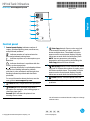 1
1
-
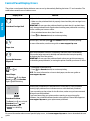 2
2
-
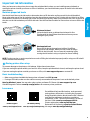 3
3
-
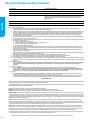 4
4
-
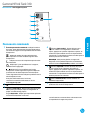 5
5
-
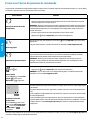 6
6
-
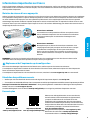 7
7
-
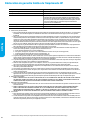 8
8
-
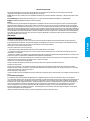 9
9
-
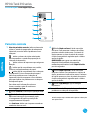 10
10
-
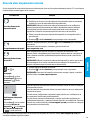 11
11
-
 12
12
-
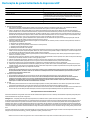 13
13
-
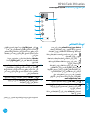 14
14
-
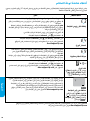 15
15
-
 16
16
-
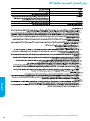 17
17
HP Ink Tank 319 Guide de référence
- Taper
- Guide de référence
- Ce manuel convient également à
dans d''autres langues
- English: HP Ink Tank 319 Reference guide
- português: HP Ink Tank 319 Guia de referência
Documents connexes
-
HP Ink Tank 319 Guide de référence
-
HP Ink Tank Wireless 419 Guide de référence
-
HP Ink Tank Wireless 419 Guide de référence
-
HP Smart Tank Wireless 450 Le manuel du propriétaire
-
HP Smart Tank Plus 559 Wireless All-in-One Guide de référence
-
HP Smart Tank Plus 559 Wireless All-in-One Guide de démarrage rapide
-
HP Smart Tank Wireless 450 Guide de référence
-
HP Smart Tank 508 All-in-One Guide de démarrage rapide
-
HP Smart Tank 514 Wireless All-in-One Guide de démarrage rapide
-
HP Ink Tank Wireless 419 Mode d'emploi